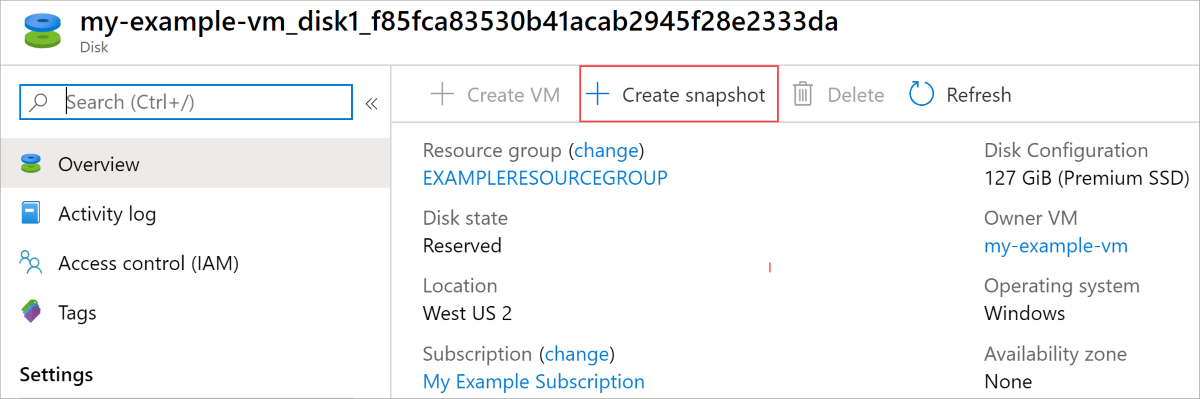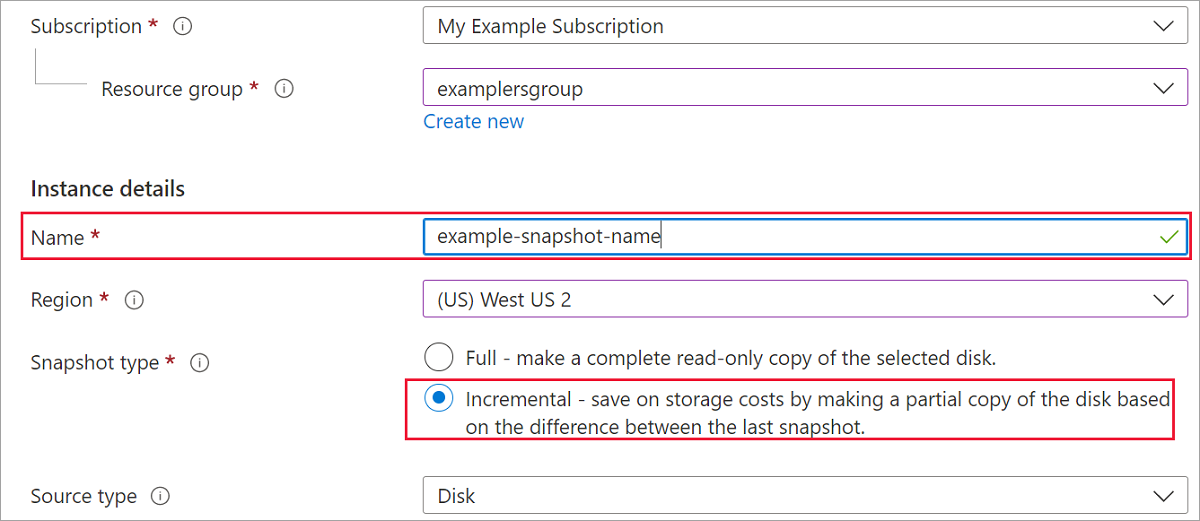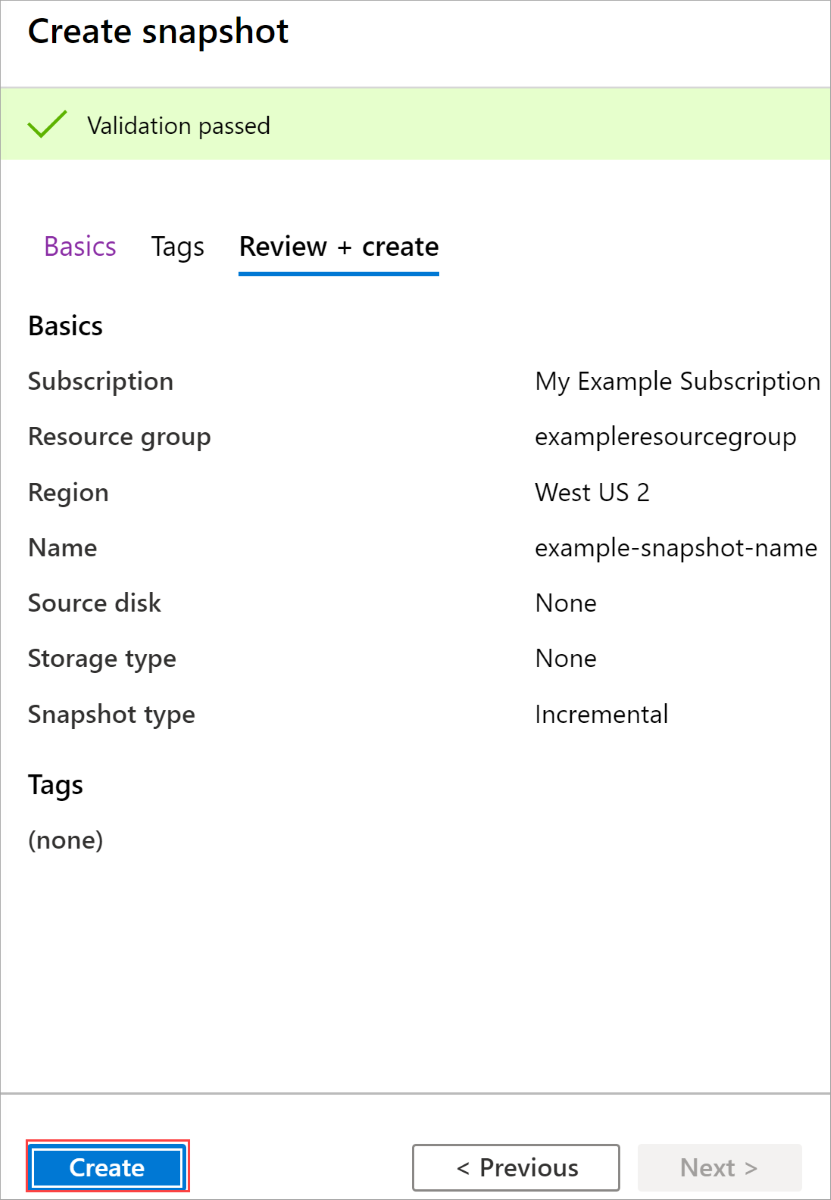Erstellen einer inkrementellen Momentaufnahme für verwaltete Datenträger
Gilt für: ✔️ Linux-VMs ✔️ Windows-VMs ✔️ Flexible Skalierungsgruppen ✔️ Einheitliche Skalierungsgruppen
Inkrementelle Momentaufnahmen sind Sicherungen zu einem bestimmten Zeitpunkt für verwaltete Datenträger, die bei der Erfassung nur aus den Änderungen seit der letzten Momentaufnahme bestehen. Die erste inkrementelle Momentaufnahme ist eine vollständige Kopie des Datenträgers. In nachfolgenden inkrementellen Momentaufnahmen werden nur Deltaänderungen an Datenträgern seit der letzten Momentaufnahme erfasst. Beim Wiederherstellen eines Datenträgers aus einer inkrementellen Momentaufnahme rekonstruiert das System den vollständigen Datenträger, der die Point-in-Time-Sicherung des Datenträgers zu dem Zeitpunkt darstellt, zu dem die inkrementelle Momentaufnahme erstellt wurde. Durch diese Funktion für Momentaufnahmen verwalteter Datenträger werden diese potenziell kostengünstiger, da Sie nicht mehr mit jeder einzelnen Momentaufnahme den gesamten Datenträger speichern müssen, es sei denn, Sie entscheiden sich dazu. Wie vollständige Momentaufnahmen können auch inkrementelle Momentaufnahmen verwendet werden, um entweder einen vollständigen verwalteten Datenträger oder eine vollständige Momentaufnahme zu erstellen. Sowohl vollständige als auch inkrementelle Momentaufnahmen können sofort nach dem Erstellen verwendet werden. Anders ausgedrückt: Sobald Sie eine Momentaufnahme erstellen, können Sie die zugrunde liegenden Daten sofort lesen und zum Wiederherstellen von Datenträgern verwenden.
Es gibt einige Unterschiede zwischen einer inkrementellen und einer vollständigen Momentaufnahme. Inkrementelle Momentaufnahmen verwenden immer Festplattenlaufwerk-Standardspeicher, und zwar unabhängig vom Speichertyp des Datenträgers, wohingegen vollständige Momentaufnahmen Premium-SSD-Datenträger verwenden können. Wenn Sie vollständige Momentaufnahmen auf Storage Premium zum Hochskalieren von VM-Bereitstellungen verwenden, empfiehlt es sich, benutzerdefinierte Images im Standardspeicher in Azure Compute Gallery zu verwenden. Dies unterstützt Sie dabei, eine umfangreiche Skalierung mit geringeren Kosten zu erzielen. Außerdem bieten inkrementelle Momentaufnahmen möglicherweise bessere Zuverlässigkeit durch zonenredundanten Speicher (ZRS). Wenn ZRS in der ausgewählten Region verfügbar ist, verwendet eine inkrementelle Momentaufnahme automatisch ZRS. Wenn ZRS nicht in der Region verfügbar ist, wird für die Momentaufnahme standardmäßig lokal redundanter Speicher (LRS) verwendet. Sie können dieses Verhalten außer Kraft setzen und manuell ein anderes Verhalten auswählen. Dies wird jedoch nicht empfohlen.
Für inkrementelle Momentaufnahmen wird nur die verwendete Größe abgerechnet. Sie finden die verwendete Größe Ihrer Momentaufnahmen im Azure-Nutzungsbericht. Beispiel: Beträgt die verwendete Datengröße einer Momentaufnahme 10 GiB, wird im täglichen Nutzungsbericht als verbrauchte Menge Folgendes angezeigt: 10 GiB/(31 Tage) = 0,3226.
Beschränkungen
- Inkrementelle Momentaufnahmen können derzeit nicht zwischen Abonnements verschoben werden.
- Sie können zurzeit nur SAS-URIs mit jeweils bis zu fünf Momentaufnahmen einer bestimmten Momentaufnahmefamilie generieren.
- Sie können keine inkrementelle Momentaufnahme für einen bestimmten Datenträger außerhalb des Abonnements dieses Datenträgers erstellen.
- Inkrementelle Momentaufnahmen können nicht in eine andere Ressourcengruppe verschoben werden. Sie können jedoch in eine andere Ressourcengruppe oder Region kopiert werden.
- Bis zu sieben inkrementelle Momentaufnahmen pro Datenträger können alle fünf Minuten erstellt werden.
- Für einen einzelnen Datenträger können insgesamt 500 inkrementelle Momentaufnahmen erstellt werden. Die Kontingentgrenze 500 bezieht sich nicht auf die gesamte Lebensdauer eines Datenträgers, sondern nur auf einen bestimmten Zeitpunkt. Sie können jederzeit ältere Momentaufnahmen eines Datenträgers löschen, um Platz für neuere Momentaufnahmen zu schaffen.
- Sie können die Änderungen zwischen erstellten Momentaufnahmen nicht abrufen, wenn zwischen diesen eine Änderung der Größe des übergeordneten Datenträgers vorgenommen wurde, die die Grenze von 4 TB überschreitet. Sie haben beispielsweise eine inkrementelle Momentaufnahme
snapshot-aerstellt, während die Größe eines Datenträgers 2 TB betrug. Nun haben Sie die Größe des Datenträgers auf 6 TB erweitert und dann eine weitere inkrementelle Momentaufnahmesnapshot-berstellt. Die Änderungen zwischensnapshot-aundsnapshot-bkönnen nicht abgerufen werden. Sie müssen die vollständige Kopie vonsnapshot-bherunterladen, die nach der Größenänderung erstellt wurde. Anschließend können Sie die Änderungen zwischensnapshot-bund nachsnapshot-berstellten Momentaufnahmen abrufen. - Wenn Sie einen verwalteten Datenträger aus einer Momentaufnahme erstellen, wird ein Hintergrundkopieprozess gestartet. Sie können einen Datenträger an einen virtuellen Computer anfügen, während dieser Prozess ausgeführt wird, aber es werden Leistungseinbußen auftreten. Sie können die CompletionPercent-Eigenschaft verwenden, um den Status der Hintergrundkopie nur für Ultra Disks und Premium SSD v2-Datenträger zu überprüfen.
Inkrementelle Momentaufnahmen von SSD Premium v2-Datenträgern und Ultra Disks
Für inkrementelle Momentaufnahmen von SSD Premium v2-Datenträgern und Ultra Disks die folgenden zusätzlichen Einschränkungen:
- Momentaufnahmen mit einer logischen Sektorgröße von 512 werden als VHD gespeichert und können zum Erstellen eines beliebigen Datenträgertyps verwendet werden. Momentaufnahmen mit einer logischen Sektorgröße von 4096 werden als VHDX gespeichert und können nur zum Erstellen von Ultra Disks-und SSD Premium v2-Datenträgern verwendet werden, aber nicht zum Erstellen anderer Datenträgertypen. Informationen dazu, welche Sektorgröße Ihre Momentaufnahme aufweist, finden Sie unter Überprüfen der Sektorgröße.
- Aus einer Momentaufnahme einer Premium SSD v2 oder einer SSD Ultra können bis zu fünf Datenträger gleichzeitig erstellt werden.
- Wenn eine inkrementelle Momentaufnahme eines SSD Premium v2- oder Disk Ultra-Datenträgers erstellt wird, wird ein Hintergrundkopierprozess für diesen Datenträger gestartet. Während eine Hintergrundkopie ausgeführt wird, können bis zu drei Momentaufnahmen insgesamt ausstehen. Der Prozess muss abgeschlossen sein, bevor weitere Momentaufnahmen dieses Datenträgers erstellt werden können.
- Inkrementelle Momentaufnahmen eines SSD Premium v2- oder Disk Ultra-Datenträgers können nicht sofort nach der Erstellung verwendet werden. Die Hintergrundkopie muss abgeschlossen sein, bevor Sie einen Datenträger aus der Momentaufnahme erstellen können. Ausführliche Informationen finden Sie unter Überprüfen des Status von Momentaufnahmen.
- Wenn Sie die Größe einer SSD Premium v2 oder eines Disk Ultra-Datenträgers erhöhen, treten bei allen inkrementellen Momentaufnahmen, die im Hintergrund kopiert werden, Fehler auf.
- Wenn Sie einen aus einer Momentaufnahme erstellten SSD Premium v2- oder Disk Ultra-Datenträger an eine laufende VM anschließen, während die Eigenschaft CompletionPercent noch nicht 100 erreicht hat, erleidet der Datenträger Leistungseinbußen. Insbesondere wenn der Datenträger eine 4k-Sektorgröße hat, können die Lesevorgänge langsamer sein. Wenn der Datenträger eine 512e-Sektorgröße hat, können Lese- und Schreibvorgänge langsamer sein. Um den Fortschritt des Kopiervorgangs im Hintergrund zu verfolgen, lesen Sie den Abschnitt „Festplattenstatus prüfen“ im Azure PowerShell-Beispiel oder in der Azure CLI.
- Sie können bis zu 50 gleichzeitig aktive Hintergrundkopien pro Abonnement haben. Die folgenden Aktivitäten werden bei der Gesamtanzahl der aktiven Hintergrundkopien angerechnet:
- Erstellen von Premium SSD V2- und Ultra-Datenträgern mit Momentaufnahmen
- Erstellen von Premium SSD V2-Datenträgern und Ultra Disks mit Wiederherstellungspunkten
- Hochladen von VHDX-Dateien auf Premium SSD V2-Datenträger und Ultra Disks
- Konvertieren vorhandener Premium SSD-Datenträger in Premium SSD V2-Datenträger.
Hinweis
Wenn Sie eine inkrementelle Momentaufnahme machen und es keine Änderungen gibt, ist die Größe dieser Momentaufnahme normalerweise 0 MiB. Derzeit haben leere Momentaufnahmen von Datenträgern mit einer logischen Sektorgröße von 4096 stattdessen eine Größe von 6 MiB, obwohl sie normalerweise 0 MiB groß wären.
Inkrementelle Momentaufnahmen erstellen
Sie können die Azure-Befehlszeilenschnittstelle verwenden, um eine inkrementelle Momentaufnahme zu erstellen. Hierzu benötigen Sie die aktuellste Version der Azure-Befehlszeilenschnittstelle. Informationen zum Installieren oder Aktualisieren der Azure-Befehlszeilenschnittstelle finden Sie in den folgenden Artikeln.
Mit dem folgenden Skript wird eine inkrementelle Momentaufnahme von einem bestimmten Datenträger erstellt:
# Declare variables
diskName="yourDiskNameHere"
resourceGroupName="yourResourceGroupNameHere"
snapshotName="desiredSnapshotNameHere"
# Get the disk you need to backup
yourDiskID=$(az disk show -n $diskName -g $resourceGroupName --query "id" --output tsv)
# Create the snapshot
az snapshot create -g $resourceGroupName -n $snapshotName --source $yourDiskID --incremental true
Sie können inkrementelle Momentaufnahmen auf dem gleichen Datenträger mit der Eigenschaft SourceResourceId der Momentaufnahmen identifizieren. SourceResourceId ist die Azure Resource Manager-Ressourcen-ID des übergeordneten Datenträgers.
Sie können SourceResourceId verwenden, um eine Liste aller Momentaufnahmen zu erstellen, die einem bestimmten Datenträger zugeordnet sind. Ersetzen Sie yourResourceGroupNameHere durch Ihren Wert. Anschließend können Sie das folgende Beispiel verwenden, um Ihre vorhandenen inkrementellen Momentaufnahmen aufzulisten:
# Declare variables and create snapshot list
subscriptionId="yourSubscriptionId"
resourceGroupName="yourResourceGroupNameHere"
diskName="yourDiskNameHere"
az account set --subscription $subscriptionId
diskId=$(az disk show -n $diskName -g $resourceGroupName --query [id] -o tsv)
az snapshot list --query "[?creationData.sourceResourceId=='$diskId' && incremental]" -g $resourceGroupName --output table
Überprüfen des Status von Momentaufnahmen
Inkrementelle Momentaufnahmen von SSD Premium v2-Datenträger oder SSD Ultra können erst dann zum Erstellen neuer Datenträger verwendet werden, wenn der Hintergrundprozess zum Kopieren der Daten in die Momentaufnahme abgeschlossen wurde.
Sie können sowohl mit dem Abschnitt CLI als auch dem Abschnitt PowerShell den Status der Hintergrundkopie von einem Datenträger in eine Momentaufnahme überprüfen.
Wichtig
Sie können die folgenden Abschnitte nicht verwenden, um den Status des Hintergrundkopierprozesses für andere Datenträgertypen als Ultra Disk oder SSD Premium v2 abzurufen. Momentaufnahmen anderer Datenträgertypen melden immer 100 %.
BEFEHLSZEILENSCHNITTSTELLE (CLI)
Sie haben zwei Optionen zum Abrufen des Status von Momentaufnahmen. Sie können entweder eine Liste aller inkrementellen Momentaufnahmen, die einem bestimmten Datenträger zugeordnet sind, und ihren jeweiligen Status oder den Status einer einzelnen Momentaufnahme abrufen.
CLI: Auflisten inkrementeller Momentaufnahmen
Das folgende Skript gibt eine Liste aller Momentaufnahmen zurück, die einem bestimmten Datenträger zugeordnet sind. Der Wert der CompletionPercent-Eigenschaft einer beliebigen Momentaufnahme muss 100 sein, bevor sie verwendet werden kann. Ersetzen Sie yourResourceGroupNameHere, yourSubscriptionId und yourDiskNameHere durch Ihre Werte, und führen Sie das Skript dann aus:
# Declare variables and create snapshot list
subscriptionId="yourSubscriptionId"
resourceGroupName="yourResourceGroupNameHere"
diskName="yourDiskNameHere"
az account set --subscription $subscriptionId
diskId=$(az disk show -n $diskName -g $resourceGroupName --query [id] -o tsv)
az snapshot list --query "[?creationData.sourceResourceId=='$diskId' && incremental]" -g $resourceGroupName --output table
CLI: Einzelne Momentaufnahme
Sie können auch den Status einer einzelnen Momentaufnahme überprüfen, indem Sie die CompletionPercent-Eigenschaft überprüfen. Ersetzen Sie $sourceSnapshotName durch den Namen Ihrer Momentaufnahme, und führen Sie dann den folgenden Befehl aus. Der Wert der Eigenschaft muss 100 sein, bevor Sie die Momentaufnahme zum Wiederherstellen des Datenträgers oder Generieren eines SAS-URIs zum Herunterladen der zugrunde liegenden Daten verwenden können.
az snapshot show -n $sourceSnapshotName -g $resourceGroupName --query [completionPercent] -o tsv
PowerShell
Sie haben zwei Optionen zum Abrufen des Status von Momentaufnahmen. Sie können entweder eine Liste aller inkrementellen Momentaufnahmen, die einem bestimmten Datenträger zugeordnet sind, und ihren jeweiligen Status oder den Status einer einzelnen Momentaufnahme abrufen.
PowerShell: Auflisten inkrementeller Momentaufnahmen
Das folgende Skript gibt eine Liste aller inkrementellen Momentaufnahmen zurück, die einem bestimmten Datenträger zugeordnet sind, deren Hintergrundkopie noch nicht abgeschlossen wurde. Ersetzen Sie yourResourceGroupNameHere, und yourDiskNameHere, und führen Sie das Skript dann aus.
$resourceGroupName = "yourResourceGroupNameHere"
$snapshots = Get-AzSnapshot -ResourceGroupName $resourceGroupName
$diskName = "yourDiskNameHere"
$yourDisk = Get-AzDisk -DiskName $diskName -ResourceGroupName $resourceGroupName
$incrementalSnapshots = New-Object System.Collections.ArrayList
foreach ($snapshot in $snapshots)
{
if($snapshot.Incremental -and $snapshot.CreationData.SourceResourceId -eq $yourDisk.Id -and $snapshot.CreationData.SourceUniqueId -eq $yourDisk.UniqueId)
{
$targetSnapshot=Get-AzSnapshot -ResourceGroupName $resourceGroupName -SnapshotName $snapshotName
{
if($targetSnapshot.CompletionPercent -lt 100)
{
$incrementalSnapshots.Add($targetSnapshot)
}
}
}
}
$incrementalSnapshots
PowerShell: Einzelne Momentaufnahmen
Sie können die CompletionPercent-Eigenschaft einer einzelnen Momentaufnahme überprüfen, um ihren Status abzurufen. Ersetzen Sie yourResourceGroupNameHere und yourSnapshotName, und führen Sie das Skript dann aus. Der Wert der Eigenschaft muss 100 sein, bevor Sie die Momentaufnahme zum Wiederherstellen des Datenträgers oder Generieren eines SAS-URIs zum Herunterladen der zugrunde liegenden Daten verwenden können.
$resourceGroupName = "yourResourceGroupNameHere"
$snapshotName = "yourSnapshotName"
$targetSnapshot=Get-AzSnapshot -ResourceGroupName $resourceGroupName -SnapshotName $snapshotName
$targetSnapshot.CompletionPercent
Überprüfen der Sektorgröße
Momentaufnahmen mit einer logischen Sektorgröße von 4096 können nur zum Erstellen von SSD Premium v2-Datenträgern oder Ultra Disks verwendet werden. Sie können nicht zum Erstellen anderer Datenträgertypen verwendet werden. Momentaufnahmen von Datenträgern mit einer logischen Sektorgröße von 4.096 werden als VHDX gespeichert, während Momentaufnahmen von Datenträgern mit einer logischen Sektorgröße von 512 als VHD gespeichert werden. Momentaufnahmen erben die logische Sektorgröße vom übergeordneten Datenträger.
Rufen Sie die LogicalSectorSize-Eigenschaft der Momentaufnahme ab, um zu bestimmen, ob es sich bei ihrer SSD Premium v2- oder Disk Ultra-Momentaufnahme um einen VHDX- oder einen VHD-Datenträger handelt.
Der folgende Befehl zeigt die logische Sektorgröße einer Momentaufnahme an:
az snapshot show -g resourcegroupname -n snapshotname --query [creationData.logicalSectorSize] -o tsv
Nächste Schritte
Lesen Sie die folgenden Artikel, um Datenträger aus Ihren Momentaufnahmen mithilfe des Azure CLI- oder Azure PowerShell-Modulszu erstellen.
Erfahren Sie unter Kopieren einer inkrementellen Momentaufnahme in eine neue Region, wie Sie eine inkrementelle Momentaufnahme regionsübergreifend kopieren können.
Wenn Sie weitere Fragen zu Momentaufnahmen haben, lesen Sie den Abschnitt über Momentaufnahmen in den häufig gestellten Fragen.
Beispielcode mit .NET, der die differenzielle Funktionalität von inkrementellen Momentaufnahmen veranschaulicht, finden Sie unter Kopieren von Azure Managed Disks-Sicherungen in eine andere Region mit der differenziellen Funktionalität von inkrementellen Momentaufnahmen.